在使用电脑的过程中,有时我们需要重新安装操作系统。本文将详细介绍如何将操作系统安装到电脑硬盘上的步骤,帮助读者轻松完成系统安装。文章目录:...
2025-01-20 232 硬盘安装系统
在购买一台新的台式机电脑或更换硬盘后,您需要进行系统安装以正常使用电脑。本文将详细介绍如何在台式机电脑上安装操作系统的步骤和注意事项。
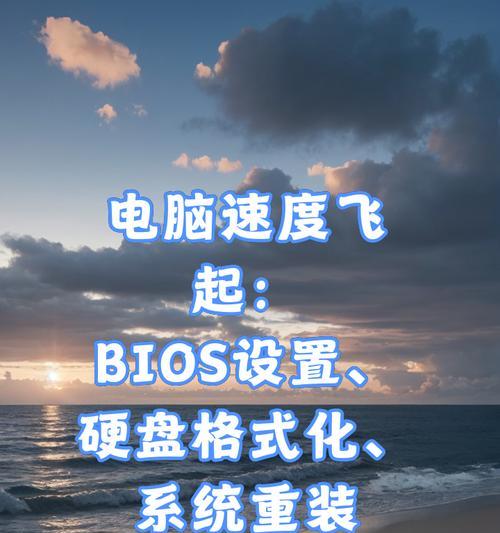
检查硬件兼容性
在安装系统前,首先需要确保您的硬件兼容。确认您的台式机电脑型号和操作系统版本的兼容性,避免出现不匹配的情况。
备份重要数据
在安装系统之前,强烈建议您先备份重要的数据。因为系统安装会格式化硬盘,导致所有数据丢失。将重要文件、照片和文档复制到外部存储设备或云盘中,以免遗失。
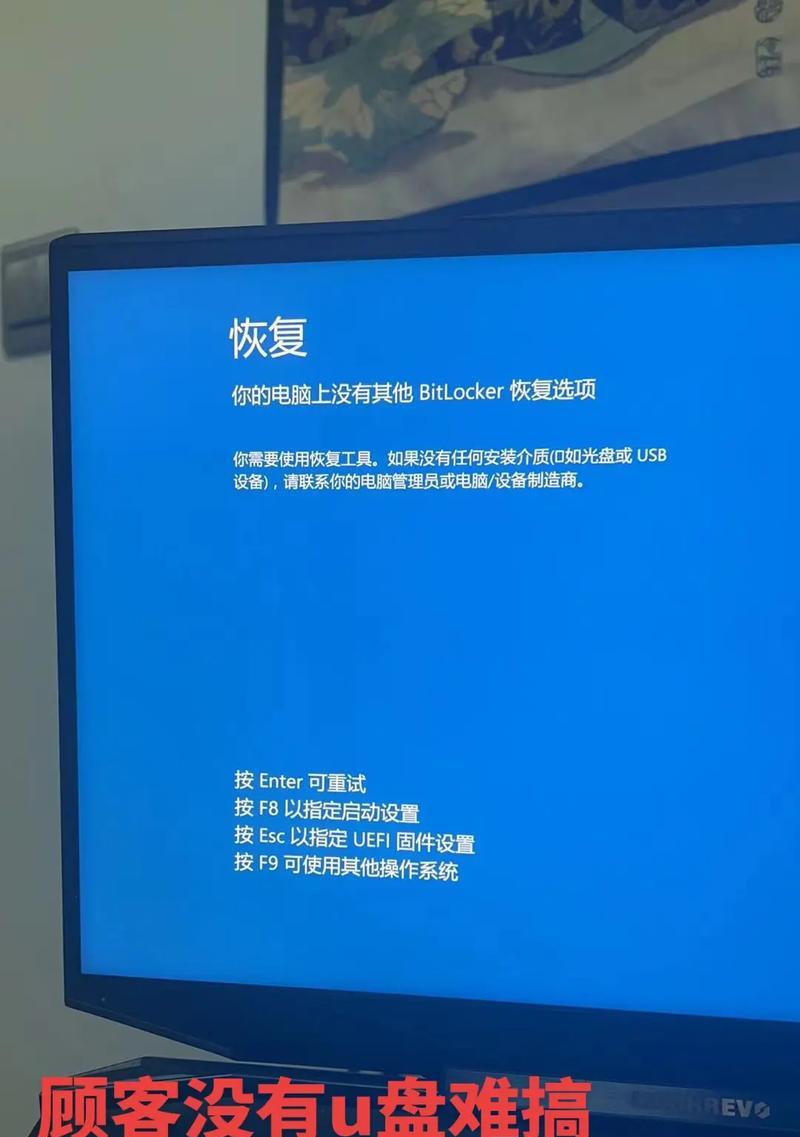
准备安装介质
选择适合您的操作系统版本,并将其写入可引导的安装介质中,如U盘或光盘。确保安装介质完整且没有损坏。
进入BIOS设置
重启台式机电脑,在开机时按下相应的按键(通常是Del、F2或F12),进入BIOS设置界面。在“Boot”选项中,将启动顺序设置为首先从您的安装介质(如U盘)启动。
保存并重启电脑
在BIOS设置界面中,保存更改并重启台式机电脑。电脑将从您的安装介质启动,进入系统安装界面。
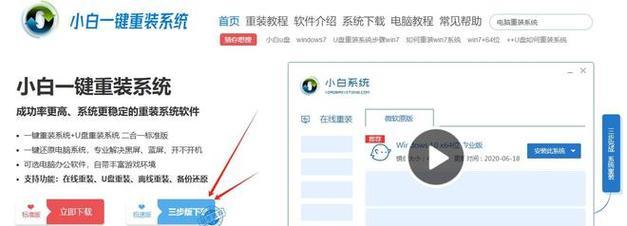
选择语言和区域设置
在系统安装界面中,选择您想要的语言和区域设置。这将为您之后的操作系统提供正确的语言环境。
点击“安装”按钮
在安装界面中,点击“安装”按钮开始安装系统。系统会开始检查您的电脑硬件和磁盘空间,并提示您是否满足最低系统要求。
接受许可协议
阅读操作系统的许可协议,确保您同意其中的条款。然后勾选“我接受许可条款”并点击下一步。
选择安装类型
根据您的需要和硬盘空间选择不同的安装类型。常见的有“自定义安装”和“快速安装”两种选项,根据自己的需求进行选择。
选择安装位置
如果您有多个硬盘或分区,请选择您想要安装操作系统的位置。点击相应的磁盘或分区,并点击“下一步”继续。
等待安装完成
系统将开始进行文件复制和安装过程,这需要一些时间。请耐心等待,避免在安装过程中关闭电脑或移除安装介质。
设置用户名和密码
在安装完成后,系统将要求您设置用户名和密码。请记住这些凭据,它们将是您日后登录操作系统的账号和密码。
安装驱动程序和更新
安装完成后,您需要安装适配您硬件的驱动程序和进行系统更新。通过连接互联网,下载最新的驱动程序和补丁,以确保系统的稳定和最佳性能。
恢复个人数据
完成驱动程序安装和系统更新后,您可以将之前备份的个人数据复制回电脑。将重要的文件和文件夹复制到相应的目录,并恢复您的个人设置。
系统安装完毕,开始使用
恭喜!您已经成功在台式机电脑上安装了操作系统。现在您可以开始使用您的电脑并享受各种功能和应用程序。
本文详细介绍了在台式机电脑上安装操作系统的步骤和注意事项。在进行系统安装前,请确保硬件兼容性、备份重要数据,并准备好合适的安装介质。通过遵循本文的指引,您可以顺利地完成系统安装,并开始使用您的电脑。记住在安装过程中保持耐心,以确保一切顺利进行。
标签: 硬盘安装系统
相关文章

在使用电脑的过程中,有时我们需要重新安装操作系统。本文将详细介绍如何将操作系统安装到电脑硬盘上的步骤,帮助读者轻松完成系统安装。文章目录:...
2025-01-20 232 硬盘安装系统

在计算机使用过程中,我们经常需要安装操作系统来满足不同需求。本文将为大家介绍如何使用硬盘盘进行操作系统的安装,通过简单的操作步骤,让你轻松完成系统安装...
2024-05-21 322 硬盘安装系统
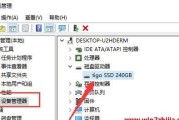
在使用Mac电脑的过程中,有时候我们需要重新安装操作系统。而将操作系统安装在硬盘上可以提供更快的运行速度和更大的存储空间。本文将详细介绍如何在Mac硬...
2024-02-21 416 硬盘安装系统
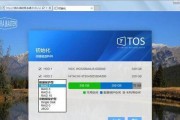
在如今科技高速发展的时代,电脑已经成为人们生活中不可或缺的一部分。然而,随着时间的推移,我们的电脑可能会出现各种问题,其中一个常见的问题是硬盘故障。在...
2024-02-20 426 硬盘安装系统

在使用Mac电脑的过程中,我们可能会遇到系统崩溃或升级失败的情况,这时候就需要重新安装系统。本文将以Mac硬盘安装系统为主题,为大家详细介绍如何一步步...
2024-02-19 483 硬盘安装系统

在电脑使用过程中,有时我们需要重新安装操作系统,而硬盘安装XP系统是一种常见的方法。本文将为您提供一份简明的教程,帮助您轻松完成XP系统的安装。...
2024-02-13 383 硬盘安装系统
最新评论